Як створити поштову скриньку?
Електронною поштою користується кожен користувач глобальної мережі Інтернет. Це не лише засіб для переписування, а й своєрідний Ваш ідентифікатор. Для користуванням більшості ресурсів сайтів, потрібно зареєструватись. А для реєстрації на сайті потрібно ввести свою поштову скриньку, та, як правило, ще й підтвердити її. Звичайно, під час реєстрації поштової скриньки, Ви можете ввести неправдиву інформацію про себе. Але це вже Ваш вибір. У мене наприклад таких скриньок 5. Тут я спробую описати, як зареєструвати поштову скриньку на декількох безкоштовних поштових серверах.
Gmail.com
- Пробуйте зайти за адресою: http://gmail.com Вас автоматично відкриється нове вікно чи вкладка браузера. Перехід між вікнами можете виконувати внизу на панелі задач, а між вкладкам вверху у браузері.
- Оскільки ми ще не маємо поштової скриньки, потрібно скористатись кнопкою «Створити обліковий запис» з права внизу.
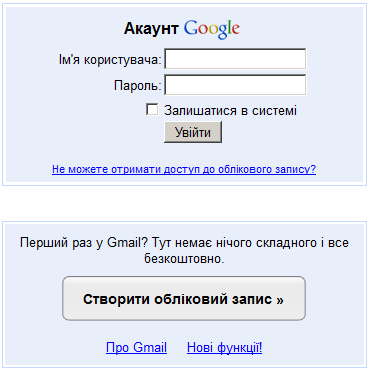
- Тепер нам потрібно ввести свої дані:
- Ім’я та Прізвище можемо ввести українською мовою
- Бажане ім'я користувача: лише англійською, без пропусків, можна використати крапку
- Обов’язково перевірте на доступність ваш користувач, можливо вже хтось його зайняв і ви не зможете такий використовувати
- Виберіть пароль – це проблема для більшості початківців. З одного боку ми б хотіли замість паролю використовувати просте слово чи дату народження, щоб швидше запам’ятати, з іншого, Ваш пароль це ваш ключик до поштової скриньки і чим він складніший, тим важче зловмисникам його підібрати. Тому пропоную зробити каверзний пароль. Наприклад 2[kjajc , якщо придивитесь, це слово дихлофос. Замість словосполучення ди я набрав цифру 2, а решта українських букв набрані при англійській розкладці. Звичайно ніхто Вас не змушує придумувати складні паролі, усе у ваших руках. До речі, пароль потрібно вводити в англійській розкладці
- Повторно уведіть пароль: вводимо пароль ще раз. Система перевіряє чи в змозі Ви запам’ятати те що набрали (бажано записувати)
- Таємне питання: Вибираємо одне із запропонованих або вводимо своє. Це питання з’явиться перед Вами, якщо ви забудете свій пароль.
- Відповідь: Вводимо відповідь на таємне питання. Вона може дозволити Вам відновити забутий пароль
- Відновлюючий лист: залишаємо це поле порожнім. Це використовують для введення адреси іншої поштової скриньки, яка вже зареєстрована
- Перевірка слів: найважчий крок для користувачів. Ви повинні ввести ті букви, що зображено на малюнку. Будьте уважні, легко переплутати букви ol та d, чи ln та h.
- Вам залишилось перечитати умови використання скриньки, якщо цікавить, та скористатись кнопкою «Я погоджуюсь створіть мій акаунт». Якщо Вас повернуло на цю ж сторінку, уважно перегляньте усі пункти та повторно введіть паролі і нове слово на зображені. Основні помилки користувачів, це неперевірений користувач, неправильно набраний пароль чи підтвердження, не правильно набране слово із зображення.
- Наступний крок названо «Знайомство з Gmail». Можемо почитати та із задоволенням скористатись кнопкою «Перейти до облікового запису»
- Може з’явитись ще й сторінка про ознайомлення з іншими службами, але раджу відразу перейти до папки вхідних
- До Вас вже пройшли 3 листи. Вгорі з права ви побачите жирним шрифтом виділена адреса Вашої поштової скриньки. Наприклад: mykola.sambir@gmail.com. Цю адресу можете повідомляти всім своїм знайомим, ні в якому разі не повідомляйте комусь свій пароль.
- Уважно перегляньте меню зліва.
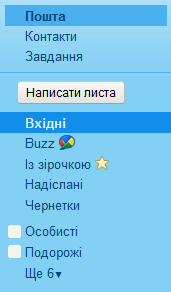
- Написати листа: відкривається сторінка (форма) для написання листа. Потрібно заповнити поля: Кому – адреса поштової скриньки людини, котрій пишете листа, Тема – бажано ввести коротку тему листа, але й можна не заповнювати, і нижче сам текст листа. Вкінці не забудьте скористатись кнопкою «Надіслати»
- Вхідні: папка, яка містить всі листи, що до Вас надіслали. Зараз у ній знаходяться листи від колективу Gmail. Достатньо клікнути по темі листа, щоб він відкрився і Ви змогли його прочитати. Для видалення прочитаних листів скористайтесь кнопкою «Видалити»
- Buzz: у службі Buzz ви можете переглядати публікації користувачів, оновлення яких читаєте. Щоб розширити цей список, знайдіть інших користувачів, чиї оновлення ви хотіли б читати. Розмістивши в Buzz свою першу публікацію, ви створите профіль, що включатиме список користувачів, за оновленнями яких ви стежите. Якщо потрібно, ці списки можна приховати
- Із зірочкою: сюди попадають листи від користувачів, котрих ви позначили зірочкою (друзі, родина…)
- Надіслані: зберігає усі надіслані Вами листи
- Чернетки: містить набрані, але не надіслані листи.
- З рештою папок спробуйте ознайомитись самостійно
- Для входу до своєї скриньки наступного разу Вам достатньо ввести ім’я користувача та пароль. (Надіюсь Ви його ще не забули)
- І най головніше! Якщо ви працюєте з поштовою скринькою на чужому комп’ютері, обов’язково в кінці роботи виходьте з неї за допомогою команди «Вийти» в правому верхньому кутку сторінки.
Якщо ж Вам і надалі важко створити поштову скриньку, пропонуємо це зробити на іншому сайті
ukr.net
- Пробуйте зайти за адресою: http://www.ukr.net. Вас автоматично відкриється нове вікно чи вкладка браузера. Перехід між вікнами можете виконувати внизу на панелі задач, а між вкладкам вверху у браузері.
- Оскільки ми ще не маємо поштової скриньки, потрібно скористатись кнопкою «Реєстрація» з ліва вгорі.
- Тепер нам потрібно ввести свої дані:
- Логін: лише англійською, без пропусків, можна використати знак підкреслення
- Обов’язково перевірте на доступність ваш користувач, можливо вже хтось його зайняв і ви не зможете такий використовувати
- Пароль – це проблема для більшості початківців. З одного боку ми б хотіли замість паролю використовувати просте слово чи дату народження, щоб швидше запам’ятати, з іншого, Ваш пароль це ваш ключик до поштової скриньки і чим він складніший, тим важче зловмисникам його підібрати. Тому пропоную зробити каверзний пароль. Наприклад 2[kjajc , якщо придивитесь, це слово дихлофос. Замість словосполучення ди я набрав цифру 2, а решта українських букв набрані при англійській розкладці. Звичайно ніхто Вас не змушує придумувати складні паролі, усе у ваших руках. До речі, пароль потрібно вводити в англійській розкладці
- Повторіть пароль: вводимо пароль ще раз. Система перевіряє чи в змозі Ви запам’ятати те що набрали (бажано записувати)
- Ваше Ім’я можемо ввести українською мовою, це напис буде використовуватись у Ваших листах
- Дата народження: Вибираємо свою дату народження.
- Альтернативний e-mail: Оскільки ми вперше створюємо поштову скриньку, це поле залишаємо пустим
- Мобільний телефон: вводимо номер свого мобільного (сотового) телефону. Система може нам надіслати СМС із кодом підтвердження. Код потрібно буде ввести в наступному вікні (пізніше)
- Введіть символи, які ви бачите на малюнку: вводимо букви та цифри.
- Вам залишилось перечитати умови використання скриньки, якщо цікавить, та скористатись кнопкою «Реєстрація». Якщо Вас повернуло на цю ж сторінку, уважно перегляньте усі пункти та повторно введіть паролі і нове слово на зображені. Основні помилки користувачів, це неперевірений користувач, неправильно набраний пароль чи підтвердження, не правильно набране слово із зображення.
- Може з’явитись ще й сторінка про ознайомлення з іншими службами, але раджу відразу перейти до папки вхідних
- Вгорі з права ви побачите жирним шрифтом виділена адреса Вашої поштової скриньки. Наприклад: mykola@ukr.net. Цю адресу можете повідомляти всім своїм знайомим, ні в якому разі не повідомляйте комусь свій пароль.
Остання зміна: неділя 1 вересня 2013 18:14 PM